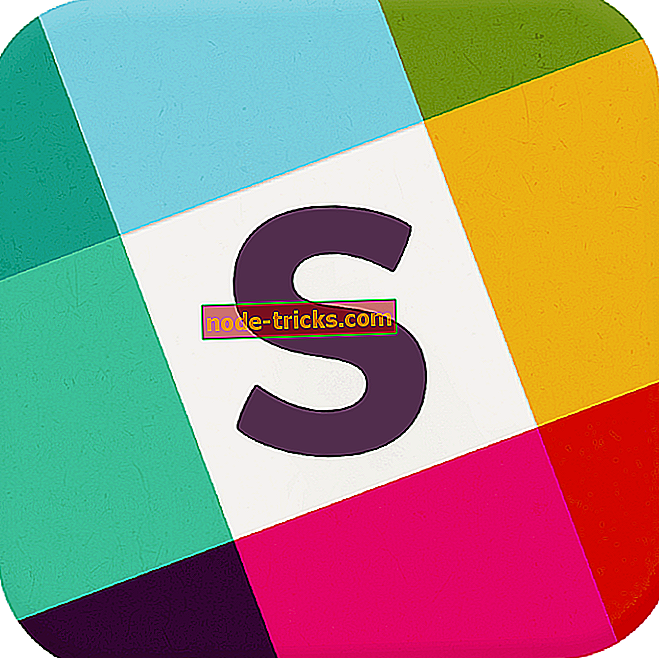Klávesové skratky systému Windows 10, ktoré potrebujete vedieť
Systém Windows 10 je už nejakú dobu k dispozícii a používatelia sa s ním a väčšinou jeho funkciami veľmi dobre oboznámili. Keď už hovoríme o tom, že ak ste pokročilý používateľ, pravdepodobne používate denné klávesové skratky a keď hovoríme o skratkách, dnes vám chceme ukázať niektoré z najužitočnejších klávesových skratiek pre systém Windows 10.

Užitočné klávesové skratky systému Windows 10
Okienkovanie
Rovnako ako Windows 7, Windows 10 podporuje okienka, ale v systéme Windows 10 môžete pomocou myši alebo pomocou nasledovných klávesových skratiek zakryť okná v mriežke 2 × 2:
- Kláves Windows + Šípka doľava - Uchopí aktuálne okno doľava.
- Kláves Windows + šípka vpravo - nasnímajte aktuálne okno na pravej strane.
- Kláves Windows + šípka nahor - Snap aktuálneho okna na vrchol.
- Kláves Windows + kláves so šípkou nadol - Slúži na zachytenie aktuálneho okna na koniec.
Virtuálne desktopy
Windows 10 prináša podporu pre virtuálne desktopy, takže ak chcete udržiavať svoj pracovný priestor čistý a organizovaný, môžete použiť niektoré z týchto skratiek:
- Kláves Windows + Ctrl + D - vytvorí nový virtuálny desktop.
- Kláves Windows + Ctrl + Vľavo - prejdite na virtuálnu plochu vľavo.
- Kláves Windows + Ctrl + Right - prejdite na virtuálnu plochu vpravo.
- Kláves Windows + Ctrl + F4 - zatvorí aktuálnu virtuálnu pracovnú plochu.
Zobrazenie úloh a správa okien
Windows Key + Tab - otvorí nové rozhranie pre zobrazenie úloh, ktoré zobrazuje všetky aktuálne okná na tejto virtuálnej ploche. V dolnej časti obrazovky sú k dispozícii aj virtuálne desktopy, takže môžete jednoducho prepínať. Jedna veľká vec na tejto skratke je, že stačí stlačiť raz, nie je potrebné držať tlačidlá nadol.
Alt + Tab - Táto klávesová skratka bola prítomná už dlhú dobu a funguje rovnako v systéme Windows 10, ale na rozdiel od Windows Key + Tab umožňuje prepínať všetky okná na všetkých virtuálnych desktopoch.
Cortana a nastavenia
- Windows Key + Q - otvorí Cortana pre hlasový vstup.
- Kláves Windows + S - otvorí Cortana pre zadanie zadaného textu.
- Windows Key + I - otvorte nastavenia systému Windows 10.
- Windows Key + A - otvorí upozornenia Windows 10, tiež známe ako Action Center.
- Windows Key + X - otvorte kontextovú ponuku Štart, ktorá vám umožní prístup k niektorým pokročilým funkciám.
Príkazový riadok
Príkazový riadok práve dostal podporu pre klávesové skratky v systéme Windows 10, ale pred ich použitím sa uistite, že ste ich povolili. Ak chcete zapnúť skratky v príkazovom riadku, kliknite pravým tlačidlom myši na položku Príkazový riadok a vyberte položku Vlastnosti. Prejdite na kartu Možnosti a zrušte začiarknutie políčka Použiť staršiu konzolu, aktivujte klávesové skratky Ctrl a dve možnosti textovej časti.
CHECK OUT : Riešenie problémov s klávesnicou Bluetooth v systéme Windows 10
Pokiaľ ide o skratky, sú k dispozícii nasledujúce možnosti:
- Shift + Vľavo - vyberte text vľavo od kurzora.
- Shift + Right - vyberte text vľavo od kurzora.
- Ctrl + Shift + Ľavý (alebo pravý) - vyberte bloky textu namiesto iba znakov naraz.
- Ctrl + C - kopírovanie vybraného textu.
- Ctrl + V - vloží vybraté.
- Ctrl + A - po výzve vyberte celý text.
Všetky tieto skratky sú k dispozícii v textových editoroch, ale teraz sú po prvýkrát dostupné v príkazovom riadku.
navigácia
Väčšina z nich je k dispozícii v starších verziách systému Windows, ale nachádzajú sa aj v systéme Windows 10, takže ich spomenieme aj v prípade, že s nimi nepoznáte:
- Kláves Windows +, - dočasne skryje okná, aby sa na chvíľu zobrazila plocha.
- Windows Key + D - minimalizujú všetky okná a prejdú na pracovnú plochu.
- Ctrl + Shift + M - obnovenie všetkých minimalizovaných okien.
- Windows Key + Home - minimalizujú všetky okná okrem toho, ktorý používate.
- Kláves Windows + L - uzamknite počítač a prejdite na obrazovku uzamknutia.
- Windows Key + E - otvorte File Explorer.
- Alt + Hore - prejdite o jednu úroveň vyššie v Prieskumníkovi súborov.
- Alt + Left - prejdite na predchádzajúci priečinok v File Explorer.
- Alt + Right - prejdite na nasledujúci priečinok v aplikácii File Explorer.
- Alt + F4 - zatvorí aktuálne okno.
- Kláves Windows + Shift + Ľavý (alebo Pravý) - presunutie okna na iné zobrazenie.
- Kláves Windows + T - cyklus cez položky na paneli úloh. Okrem toho môžete stlačiť kláves Enter, aby ste spustili aplikáciu.
- Windows Key + Any Key Key - otvorte aplikáciu z hlavného panela. Napríklad Windows Key + 1 otvorí prvú položku na paneli úloh.
Niektoré pokročilé skratky
- Ctrl + Shift + Esc - otvorte Správcu úloh.
- Kláves Windows + R - otvorte dialógové okno Spustiť.
- Shift + Delete - mazanie súborov bez ich odoslania do Kôš.
- Alt + Enter - zobrazí vlastnosti vybraného súboru.
- Kláves Windows + U - otvorte Centrum uľahčenia prístupu.
- Windows Key + Space - prepínanie vstupného jazyka a klávesnice.
- Windows Key + PrtScr - vezmite snímku obrazovky a uložte ju do priečinka Obrázky.